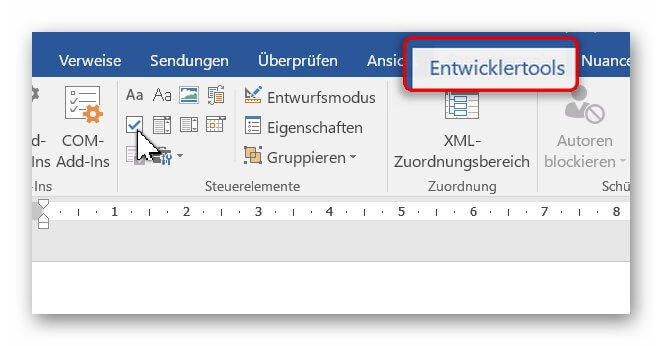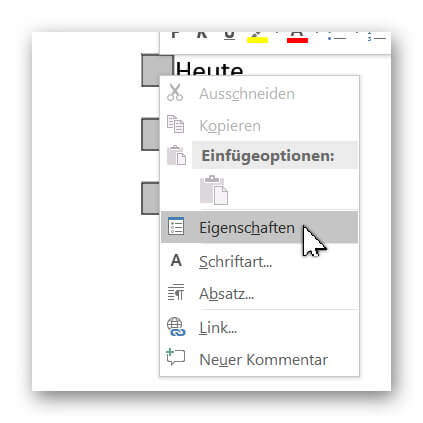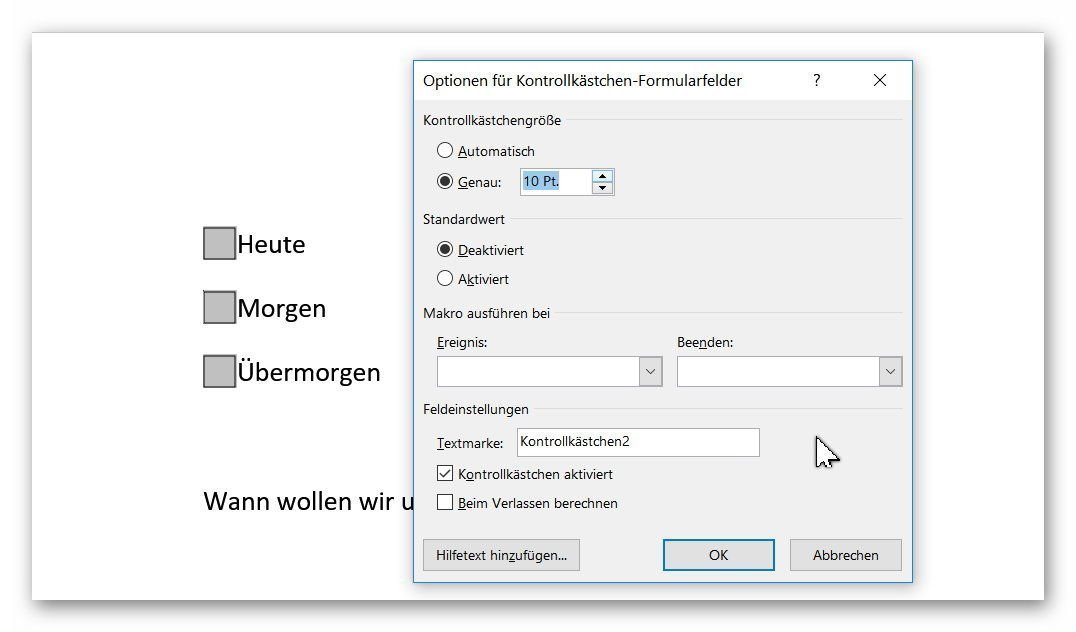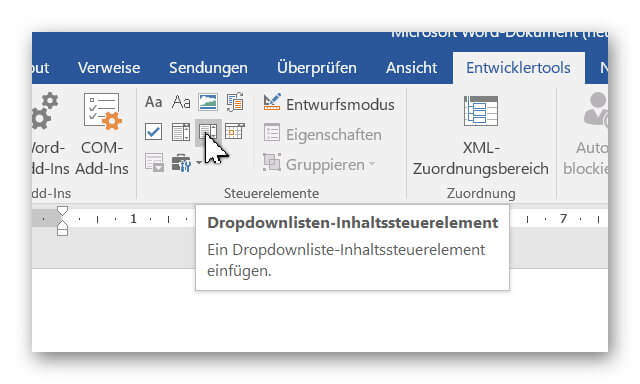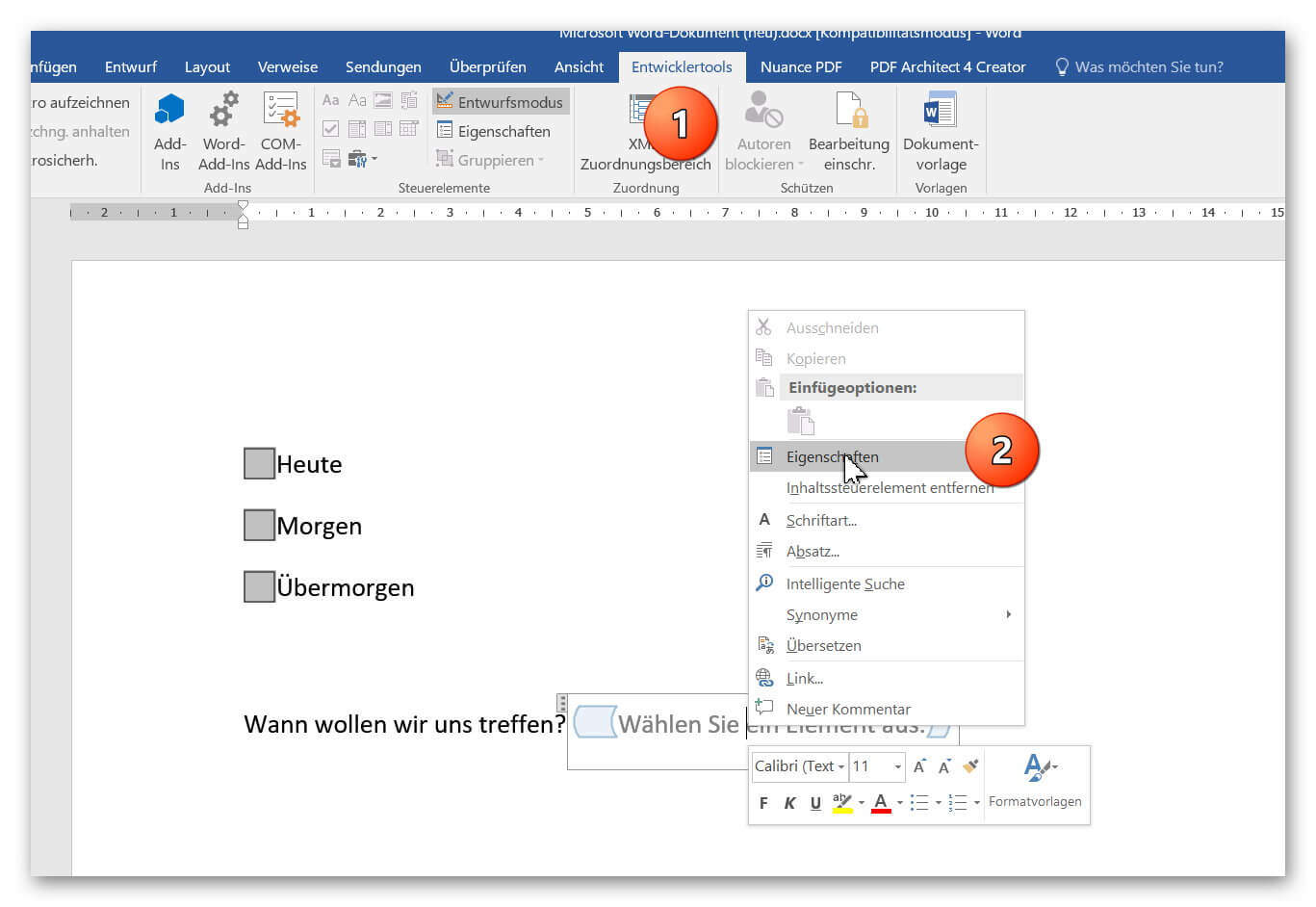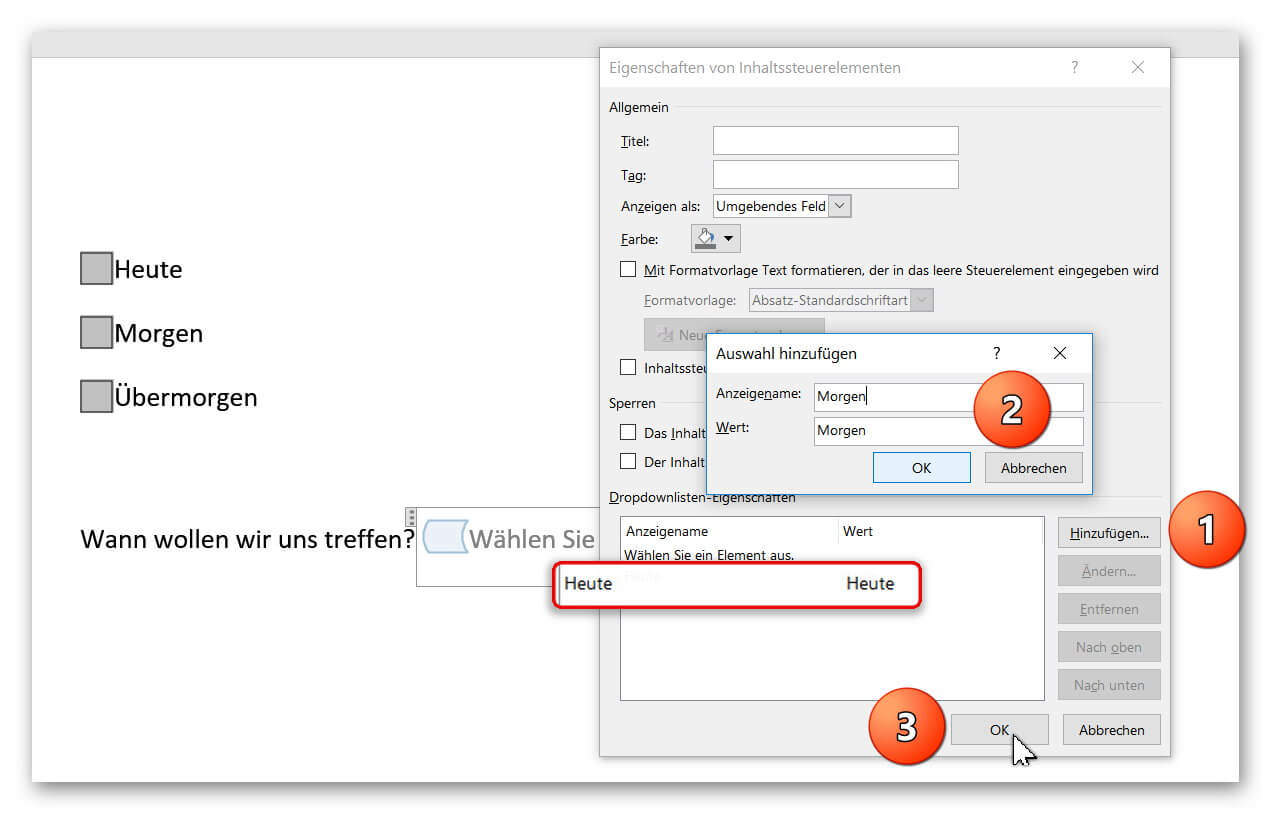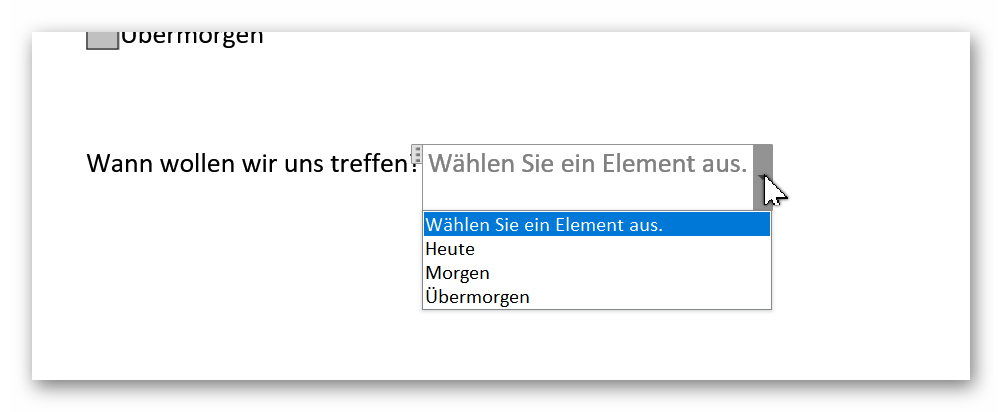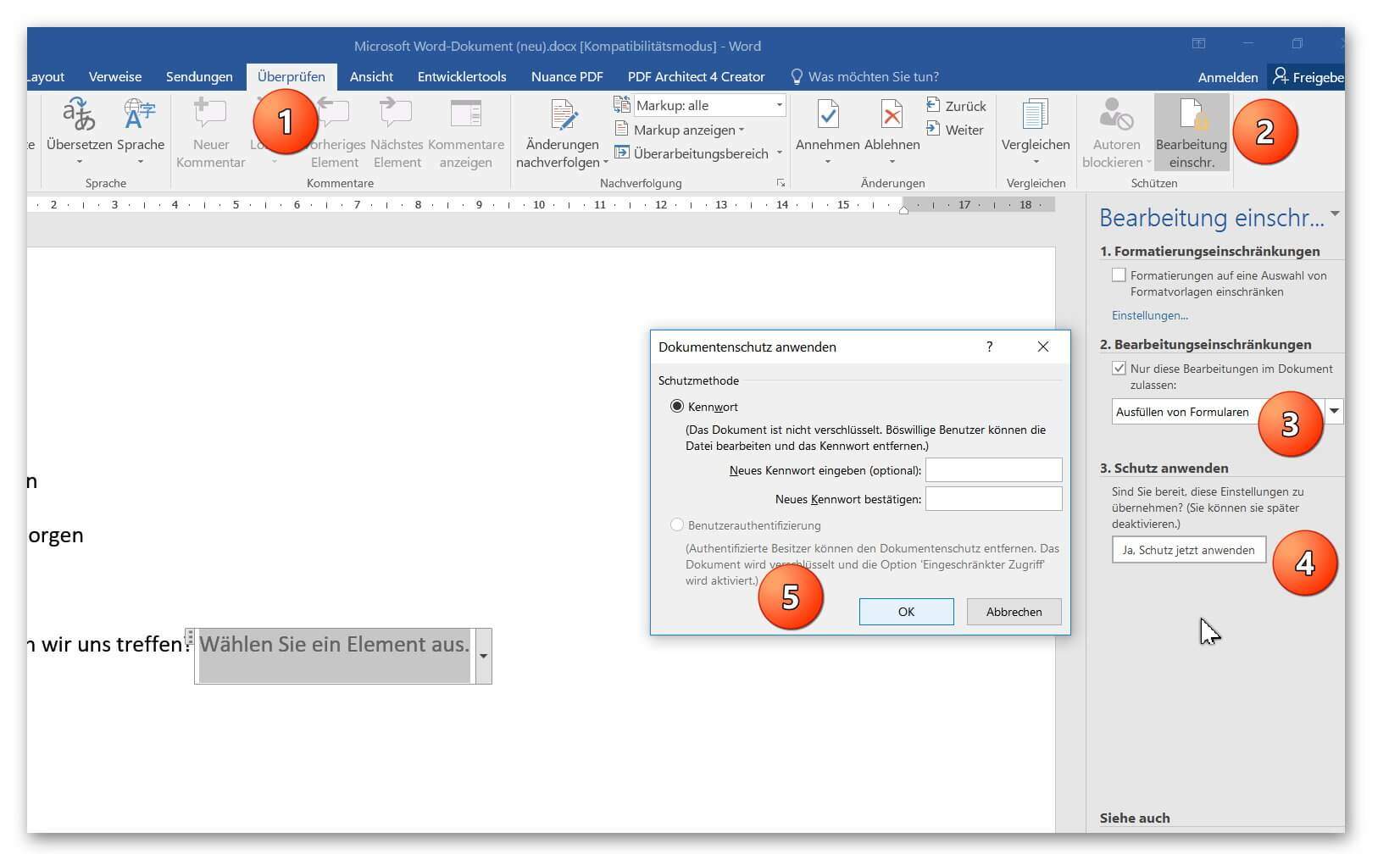Formularfelder in Word einfügen
Mit Microsoft Word können Sie nicht nur komfortabel Briefe, Listen und Artikel mit Inhaltsverzeichnissen erstellen, sondern auch noch einen Schritt weiter gehen, und z.B. Ihre eigenen Formulare mittels Steuerelementen einrichten.
Nur wo sind denn diese Steuerelemente, und wie können Sie diese in Ihr Dokument einfügen?
In der Standardeinstellung sind sie leider verborgen, und müssen erst freigeschaltet werden. Wie Sie in Word Formularfelder, Kontrollkästchen uvm. einsetzen können lesen Sie in unserem Artikel.
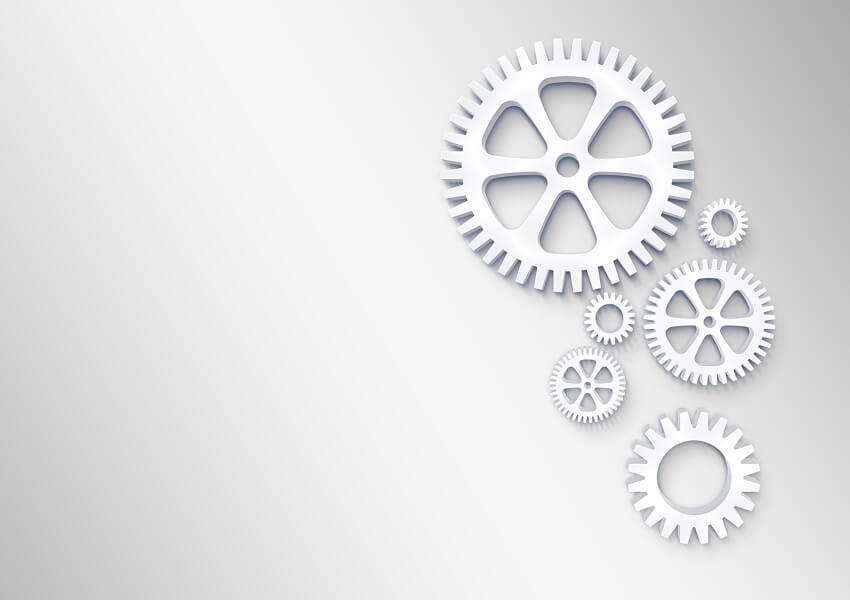
Formularfelder in Word einfügen
Mit Microsoft Word können Sie nicht nur komfortabel Briefe, Listen und Artikel mit Inhaltsverzeichnissen erstellen, sondern auch noch einen Schritt weiter gehen, und z.B. Ihre eigenen Formulare mittels Steuerelementen einrichten.
Nur wo sind denn diese Steuerelemente, und wie können Sie diese in Ihr Dokument einfügen?
In der Standardeinstellung sind sie leider verborgen, und müssen erst freigeschaltet werden. Wie Sie in Word Formularfelder, Kontrollkästchen uvm. einsetzen können lesen Sie in unserem Artikel.
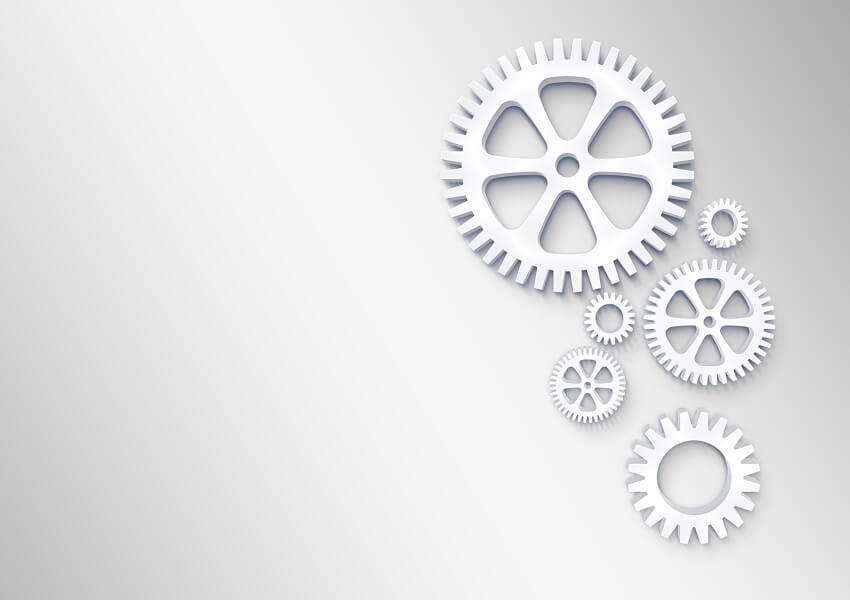
1. Steuerelemente in Word aktivieren.
1. Steuerelemente in Word aktivieren.
In der Standardinstallation von Word 2016 werden Sie zunächst keinen Zugriff auf die Steuerelemente haben, weshalb wir zuerst einmal deren Sichtbarkeit aktivieren müssen.
Klicken Sie dazu in einem geöffneten Word Dokument im Register:
- „Datei“ – „Optionen“ – „Menüband apassen“.
- Und setzen dort den Haken bei „Entwicklertools“.
Siehe Abb. (klicken zum vergrößern)
Von nun an steht Ihnen in jedem Word Dokument die neue Registerkarte „Entwicklertools“ zur Verfügung, über welche Sie Zugriff auf verschiedene Steuerelemente haben.
In der Standardinstallation von Word 2016 werden Sie zunächst keinen Zugriff auf die Steuerelemente haben, weshalb wir zuerst einmal deren Sichtbarkeit aktivieren müssen.
Klicken Sie dazu in einem geöffneten Word Dokument im Register:
- „Datei“ – „Optionen“ – „Menüband apassen“.
- Und setzen dort den Haken bei „Entwicklertools“.
Siehe Abb. (klicken zum vergrößern)
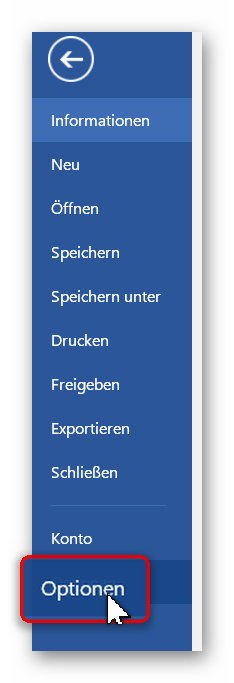
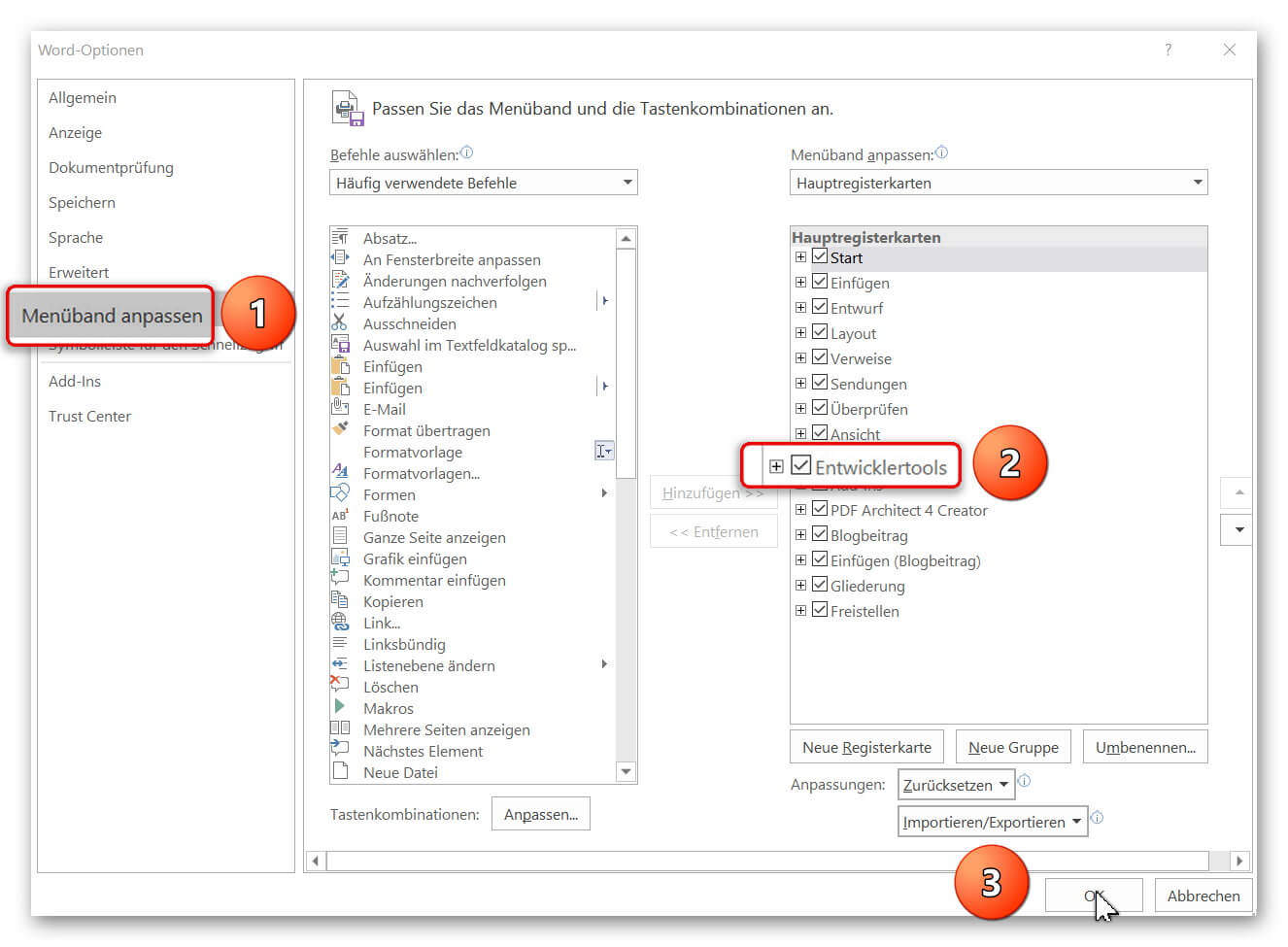
Von nun an steht Ihnen in jedem Word Dokument die neue Registerkarte „Entwicklertools“ zur Verfügung, über welche Sie Zugriff auf verschiedene Steuerelemente haben.
2. Steuerelement Kontrollkästchen in Word einfügen.
2. Steuerelement Kontrollkästchen in Word einfügen.
In unserem ersten Beispiel möchten wir nun den Klassiker „Kontrollkästchen“ in unser Dokument einfügen, um somit ein Formular zu erstellen. Dazu positionieren wir zunächst den Cursor an der gewünschten Position im Dokument, und wählen dann über Register „Entwicklertools“ das Kontrollkästchen aus.
Nachdem wir unsere Kontrollkästchen positioniert haben, können wir diese auch noch ein wenig anpassen, indem wir mit der rechten Maustaste über dem Kontrollkästchen im Kontextmenü auf „Eigenschaften“ klicken, und dort verschiedene Einstellungen vornehmen können wie:
„standardmäßig aktiviert“, „die Größe“, oder auch einen „Hilfetext“,
der dem späteren Nutzer beim Drücken von F1 automatisch als Ausfüllhilfe angezeigt wird.
Siehe Abb. (klicken zum vergrößern)
In unserem ersten Beispiel möchten wir nun den Klassiker „Kontrollkästchen“ in unser Dokument einfügen, um somit ein Formular zu erstellen. Dazu positionieren wir zunächst den Cursor an der gewünschten Position im Dokument, und wählen dann über Register „Entwicklertools“ das Kontrollkästchen aus.
Nachdem wir unsere Kontrollkästchen positioniert haben, können wir diese auch noch ein wenig anpassen, indem wir mit der rechten Maustaste über dem Kontrollkästchen im Kontextmenü auf „Eigenschaften“ klicken, und dort verschiedene Einstellungen vornehmen können wie:
„standardmäßig aktiviert“, „die Größe“, oder auch einen „Hilfetext“,
der dem späteren Nutzer beim Drücken von F1 automatisch als Ausfüllhilfe angezeigt wird.
Siehe Abb. (klicken zum vergrößern)
3. Dropdownfeld in Word einfügen.
3. Dropdownfeld in Word einfügen.
In unserem 2. Beispiel machen wir es für den späteren Nutzer noch etwas komfortabler, und bieten eine Dropdownliste zur Auswahl an. So etwas bietet sich immer dann besonders an, wenn sehr viele Auswahlpunkte zur Verfügung stehen, und man sein Dokument nicht mit Kontrollkästchen verbauen möchte. Dazu positionieren erneut den Cursor an der gewünschten Position, und wählen unter den Entwicklertools das „Dropdownlisten Steuerelement“ aus.
Siehe Abb. (klicken zum vergrößern)
Um nun unsere Dropdownliste mit Inhalt zu füllen aus dem später ein Nutzer auswählen können soll, müssen wir in den „Entwurfsmodus“ wechseln, und dann mit der rechten Maustaste über dem Element im Kontextmenü „Eigenschaften“ wählen.
Siehe Abb.: (klicken zum vergrößern)
Hier können wir unser Dropdownfeld frei anpassen, und nach Belieben verschiedene Auswahlmöglichkeiten zur Verfügung stellen. Klicken Sie dazu einfach in den Eigenschaften auf „Hinzufügen“ und geben dort die Auswahlmöglichkeiten ein die später enthalten sein sollen.
Zum Schluss müssen Sie nur noch mit „Ok“ bestätigen, und den „Entwurfsmodus beenden“.
Siehe Abb.: (klicken zum vergrößern)
In unserem 2. Beispiel machen wir es für den späteren Nutzer noch etwas komfortabler, und bieten eine Dropdownliste zur Auswahl an. So etwas bietet sich immer dann besonders an, wenn sehr viele Auswahlpunkte zur Verfügung stehen, und man sein Dokument nicht mit Kontrollkästchen verbauen möchte. Dazu positionieren erneut den Cursor an der gewünschten Position, und wählen unter den Entwicklertools das „Dropdownlisten Steuerelement“ aus.
Siehe Abb. (klicken zum vergrößern)
Um nun unsere Dropdownliste mit Inhalt zu füllen aus dem später ein Nutzer auswählen können soll, müssen wir in den „Entwurfsmodus“ wechseln, und dann mit der rechten Maustaste über dem Element im Kontextmenü „Eigenschaften“ wählen.
Siehe Abb.: (klicken zum vergrößern)
Hier können wir unser Dropdownfeld frei anpassen, und nach Belieben verschiedene Auswahlmöglichkeiten zur Verfügung stellen. Klicken Sie dazu einfach in den Eigenschaften auf „Hinzufügen“ und geben dort die Auswahlmöglichkeiten ein die später enthalten sein sollen.
Zum Schluss müssen Sie nur noch mit „Ok“ bestätigen, und den „Entwurfsmodus beenden“.
Siehe Abb.: (klicken zum vergrößern)
4. Word Bearbeitungsschutz aktivieren.
4. Word Bearbeitungsschutz aktivieren.
Damit wir am Ende auch ein Dokument erhalten, in dem unsere Steuerelemente Ihre Funktion (z.B. als Formular) übernehmen können, müssen wir als letzten Schritt noch den Bearbeitungsschutz aktivieren.
Klicken Sie dazu im Register:
- „Überprüfen“ – „Bearbeitung einschränken“
- Und dort auf „Bearbeitungseinschränkungen (Ausfüllen von Formularen)“ –
„Schutz jetzt anwenden“.
Hinweis: Vergeben Sie am besten noch ein Passwort, um unberechtigte Bearbeitungen am Formular zu verhindern.
Speichern Sie dann das Dokument einfach als ganz normale Word Datei (docx) ab.
Beim späteren Öffnen der Datei können jetzt nur noch die Formularfelder ausgefüllt werden, die Sie dafür eingerichtet haben.
Damit wir am Ende auch ein Dokument erhalten, in dem unsere Steuerelemente Ihre Funktion (z.B. als Formular) übernehmen können, müssen wir als letzten Schritt noch den Bearbeitungsschutz aktivieren.
Klicken Sie dazu im Register:
- „Überprüfen“ – „Bearbeitung einschränken“
- Und dort auf „Bearbeitungseinschränkungen (Ausfüllen von Formularen)“ –
„Schutz jetzt anwenden“.
Hinweis: Vergeben Sie am besten noch ein Passwort, um unberechtigte Bearbeitungen am Formular zu verhindern.
Speichern Sie dann das Dokument einfach als ganz normale Word Datei (docx) ab.
Beim späteren Öffnen der Datei können jetzt nur noch die Formularfelder ausgefüllt werden, die Sie dafür eingerichtet haben.
Beliebte Beiträge
Google Workspace vs. Microsoft 365: Der ultimative Vergleich für Unternehmen
Die Wahl zwischen Google und Microsoft entscheidet über Ihre Arbeitskultur. Google punktet mit Cloud-Speed und einfacher Kollaboration, Microsoft überzeugt mit mächtigen Desktop-Apps wie Excel. Dieser Artikel analysiert Kosten, Tools und Sicherheit für Ihre Entscheidung.
Microsoft Loop in Teams: Die Revolution deiner Notizen?
Was sind eigentlich diese Loop-Komponenten in Microsoft Teams? Wir zeigen dir, wie du mit den "lebendigen Mini-Dokumenten" deine Teamarbeit beschleunigst. Von dynamischen Agenden bis zu gemeinsamen Checklisten in Echtzeit – entdecke praktische Anwendungsfälle für deinen Alltag
Karrierebooster 2026: Diese Microsoft Office-Skills bringen dich weiter!
Ein neues Jahr, neue Karrierechancen! Doch welche Office-Kenntnisse sind 2026 wirklich gefragt? "Sicherer Umgang" reicht nicht mehr. Wir zeigen dir die Must-Haves von heute – wie fortgeschrittenes Excel, KI-Nutzung im Büro und relevante Zertifizierungen für deinen Lebenslauf.
Excel-Tutorial: Duplikate schnell und sicher entfernen
Doppelte Einträge in Excel-Listen? Das verfälscht Ihre Daten. Unser Tutorial zeigt Ihnen an einem praktischen Beispiel, wie Sie mit der Funktion "Duplikate entfernen" Ihre Daten in Sekunden bereinigen – egal ob Sie exakt gleiche Zeilen oder nur Werte in einer Spalte löschen wollen.
Dynamische Bereiche in Excel: BEREICH.VERSCHIEBEN Funktion
Die BEREICH.VERSCHIEBEN (OFFSET) Funktion in Excel erstellt einen flexiblen Bezug. Statt =SUMME(B5:B7) zu fixieren, findet die Funktion den Bereich selbst, z. B. für die "letzten 3 Monate". Ideal für dynamische Diagramme oder Dashboards, die automatisch mitwachsen.
Die INDIREKT-Funktion in Excel meistern
Die INDIREKT Funktion in Excel wandelt Text in einen echten Bezug um. Statt =Januar!E10 manuell zu tippen, nutzen Sie =INDIREKT(A2 & "!E10"), wobei in A2 'Januar' steht. Erstellen Sie so mühelos dynamische Zusammenfassungen für mehrere Tabellenblätter.
Beliebte Beiträge
Google Workspace vs. Microsoft 365: Der ultimative Vergleich für Unternehmen
Die Wahl zwischen Google und Microsoft entscheidet über Ihre Arbeitskultur. Google punktet mit Cloud-Speed und einfacher Kollaboration, Microsoft überzeugt mit mächtigen Desktop-Apps wie Excel. Dieser Artikel analysiert Kosten, Tools und Sicherheit für Ihre Entscheidung.
Microsoft Loop in Teams: Die Revolution deiner Notizen?
Was sind eigentlich diese Loop-Komponenten in Microsoft Teams? Wir zeigen dir, wie du mit den "lebendigen Mini-Dokumenten" deine Teamarbeit beschleunigst. Von dynamischen Agenden bis zu gemeinsamen Checklisten in Echtzeit – entdecke praktische Anwendungsfälle für deinen Alltag
Karrierebooster 2026: Diese Microsoft Office-Skills bringen dich weiter!
Ein neues Jahr, neue Karrierechancen! Doch welche Office-Kenntnisse sind 2026 wirklich gefragt? "Sicherer Umgang" reicht nicht mehr. Wir zeigen dir die Must-Haves von heute – wie fortgeschrittenes Excel, KI-Nutzung im Büro und relevante Zertifizierungen für deinen Lebenslauf.
Excel-Tutorial: Duplikate schnell und sicher entfernen
Doppelte Einträge in Excel-Listen? Das verfälscht Ihre Daten. Unser Tutorial zeigt Ihnen an einem praktischen Beispiel, wie Sie mit der Funktion "Duplikate entfernen" Ihre Daten in Sekunden bereinigen – egal ob Sie exakt gleiche Zeilen oder nur Werte in einer Spalte löschen wollen.
Dynamische Bereiche in Excel: BEREICH.VERSCHIEBEN Funktion
Die BEREICH.VERSCHIEBEN (OFFSET) Funktion in Excel erstellt einen flexiblen Bezug. Statt =SUMME(B5:B7) zu fixieren, findet die Funktion den Bereich selbst, z. B. für die "letzten 3 Monate". Ideal für dynamische Diagramme oder Dashboards, die automatisch mitwachsen.
Die INDIREKT-Funktion in Excel meistern
Die INDIREKT Funktion in Excel wandelt Text in einen echten Bezug um. Statt =Januar!E10 manuell zu tippen, nutzen Sie =INDIREKT(A2 & "!E10"), wobei in A2 'Januar' steht. Erstellen Sie so mühelos dynamische Zusammenfassungen für mehrere Tabellenblätter.